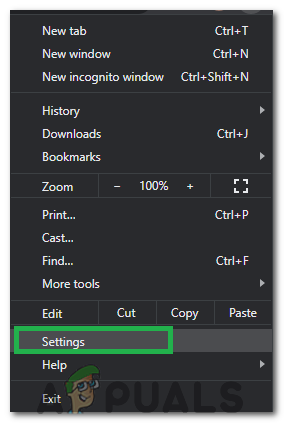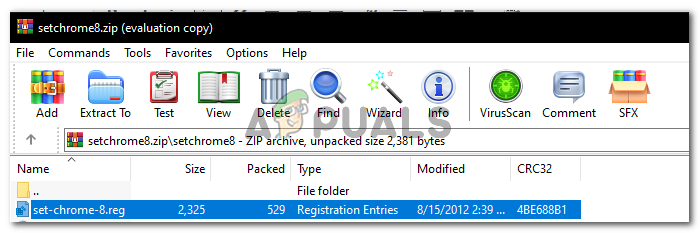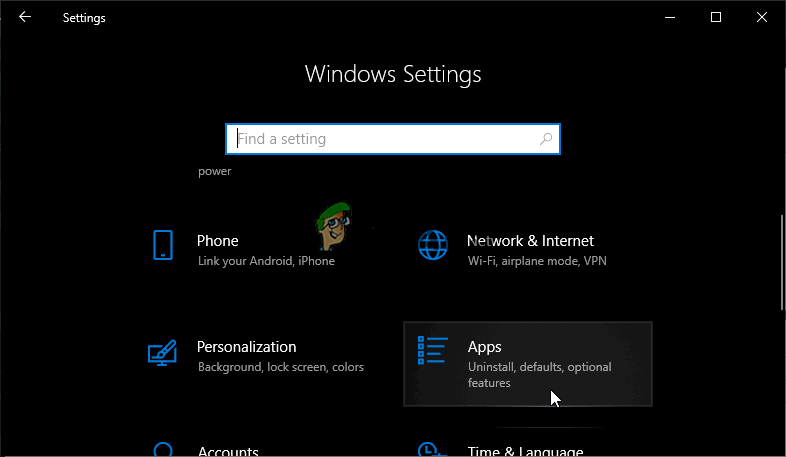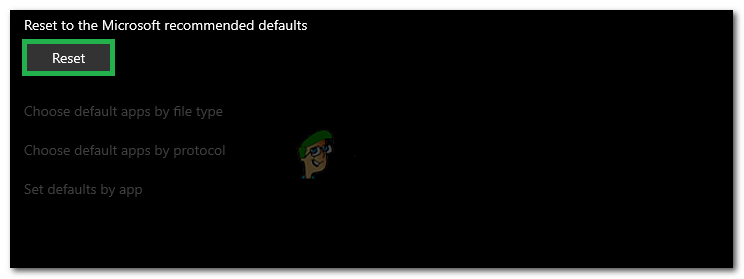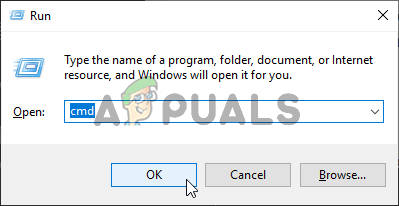Google Chromeは、Googleが開発したフリーウェアのウェブブラウザです。これは、2008年にMicrosoft Windows向けに最初にリリースされ、他のすべてのオペレーティングシステムに徐々に導入されました。すべてのインターネットプラットフォームの中で54%の市場があり、この数字は将来成長すると予想されます。
どんなに人気のあるソフトウェアであっても、それはいくつかの技術も経験します。ユーザーが経験する主な問題の1つは、GoogleChromeをデフォルトのブラウザとして設定できない場合です。多くの点で、Microsoft Edgeは時代遅れであり、Chromeと比較してユーザーフレンドリーではありません。 GoogleChromeをデフォルトのブラウザとして設定するのは非常に簡単な作業です。見てください。
解決策1:コントロールパネルからデフォルトプログラムを設定する
コントロールパネルには、ファイルの種類ごとにデフォルトのプログラムを設定するための専用のセクションがあります。私たちはあなたを見ることができます コントロールパネル そこから設定を変更します。コントロールパネルから変更を加えると、アプリケーション設定が自動的に上書きされます。この方法はおそらくあなたのために働くでしょう。
- Windows + Rボタンを押して、 実行 「」と入力します コントロール パネル ダイアログボックスの」をクリックして、PCのコントロールパネルを起動します。
- コントロールパネルが表示されたら、「 プログラム オプションのリストの左下にある」。
- ここでは、「 デフォルト プログラム 」。クリックして。
- [デフォルトプログラム]ウィンドウに入ったら、[ デフォルトプログラムの設定 」。
- これで、コンピュータがすべてのプログラムを1つのリストに追加するのに数秒かかる場合があります。入力したら、GoogleChromeを検索します。

- 次に、オプション「 このプログラムをデフォルトとして設定する 」。

すべてのアプリケーション設定が上書きされ、GoogleChromeがデフォルトのプログラムとして設定されます。それでも機能しない場合は、もう一度確認する前にコンピュータを再起動してください。
解決策2:別のブラウザをダウンロードして回避する
この問題には別の回避策があります。 Windows 10にバグがあり、ブラウザがデフォルトプログラムのリストに表示されている場合、Chromeをデフォルトプログラムとして設定するとエラーが発生することが判明しました。簡単に言うと、「Chromeではなく、現在Windowsによってデフォルトプログラムとして提案されていないブラウザを見つける」。
他のブラウザはダウンロードできます。このガイドでは、Operaをダウンロードし、デフォルトのブラウザとして設定してから、Chromeをデフォルトとして設定します。これは少し複雑すぎることはわかっていますが、以下の手順で簡単にしました。
- 案内する http://www.opera.com/
- 緑色のダウンロードボックスをクリックして Operaをダウンロード お使いのコンピュータで。 Operaがダウンロードを開始します。
- Operaをインストールする インストーラーで[続行]を押して、インストールを続行します。

- これで、Operaはインストールを完了するためにいくつかのファイルをダウンロードする場合があります。しばらくお待ちください。プロセスをキャンセルしないでください。完了するのに数分しかかかりません。

- Operaを開き、 オペラのシンボル 画面の左上に表示されます。次に、をクリックします 設定 。
- Operaは、インストール時にデフォルトのブラウザとして自動的に設定されます。そうでない場合は、のタブをクリックして設定できます ブラウザ の左側のペインに存在します 設定 見つけるまで下にホバリングします デフォルトブラウザ

- Windows + Rボタンを押して、 実行 「」と入力します コントロールパネル ダイアログボックスの」をクリックして、PCのコントロールパネルを起動します。
- コントロールパネルが表示されたら、「 プログラム オプションのリストの左下にある」。
- ここでは、「 既定のプログラム 」。クリックして。
- [デフォルトプログラム]ウィンドウに入ったら、[ デフォルトプログラムの設定 」。
- これで、コンピュータがすべてのプログラムを1つのリストに追加するのに数秒かかる場合があります。入力したら、GoogleChromeを検索します。
- 次に、オプション「 このプログラムをデフォルトとして設定する 」。

すべてのアプリケーション設定が上書きされ、GoogleChromeがデフォルトのプログラムとして設定されます。それでも機能しない場合は、もう一度確認する前にコンピュータを再起動してください。
解決策3:Chromeが更新されていることを確認する
GoogleChromeが更新されていることを確認する必要があります。そうではなく、インストールが保留されているアップデートがある場合は、すぐにアップデートして、デフォルトのブラウザとして設定してみてください。
- 開いた グーグルクローム 。右上の「」のアイコンをクリックします もっと 」(縦に並んだ3つのドット)。

- 保留中の更新がある場合、更新が利用可能である期間に応じてアイコンの色が異なります
- 緑 :アップデートは2日間利用可能です
- オレンジ :アップデートは4日間利用可能です
- ネット :アップデートは7日間利用可能です
- 「」をクリックすると、Chromeを簡単に更新できます。 GoogleChromeを更新する 」。このボタンが表示されない場合は、すでに最新バージョンを使用していることを意味します。
- 更新後、Chromeは再起動を求める場合があります。ブラウザは常に開いているタブを保存し、再起動時に自動的に開きます。
解決策4:ブラウザからデフォルトにする
場合によっては、ユーザーは他の方法でChromeをデフォルトのブラウザとして追加できず、Chrome自体からデフォルトとして設定する必要があります。したがって、このステップでは、Chromeをその設定からデフォルトとして設定します。そのために:
- Chromeを開き、 「スリードット」 右上隅にあります。
- クリックしてください '設定' オプションを選択し、に移動します 'デフォルトブラウザ' 見出し。
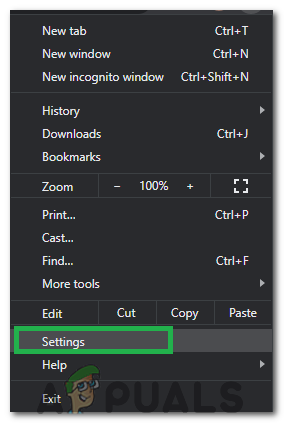
「設定」をクリックする
- クリックしてください 「デフォルトにする」 オプションを選択し、画面の指示に従ってChromeをデフォルトのブラウザにします。
- デフォルトのブラウザの変更に成功したかどうかを確認してください。
解決策5:レジストリの使用
回避策によってChromeをデフォルトのブラウザとして設定できない場合は、レジストリエディタを使用して、Chromeをコンピュータのデフォルトのブラウザとして設定できます。しかし、これを進める前に、必ず レジストリのバックアップを作成する 次に、このソリューションの実装に進みます。
- ダウンロード この コンピュータ上のレジストリファイル。
- WinRARなどのファイルエクストラクタを使用してファイルを抽出します。
- 「set-Chrome-8.reg」ファイルを実行すると、Chromeがデフォルトのブラウザになります。
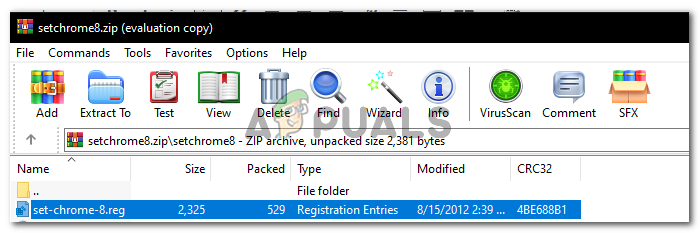
ファイルの実行
- 問題が解決しないかどうかを確認してください。
解決策6:設定をリセットする
場合によっては、設定をMicrosoftの推奨デフォルトにリセットすると、この問題を修正できます。したがって、このステップでは、設定をデフォルトにリセットします。そのために:
- 押す 'ウィンドウズ' + ' 私 」をクリックして設定を開きます。
- クリックしてください 「アプリ」 オプションを選択し、 「デフォルトアプリ」 左ペインから。
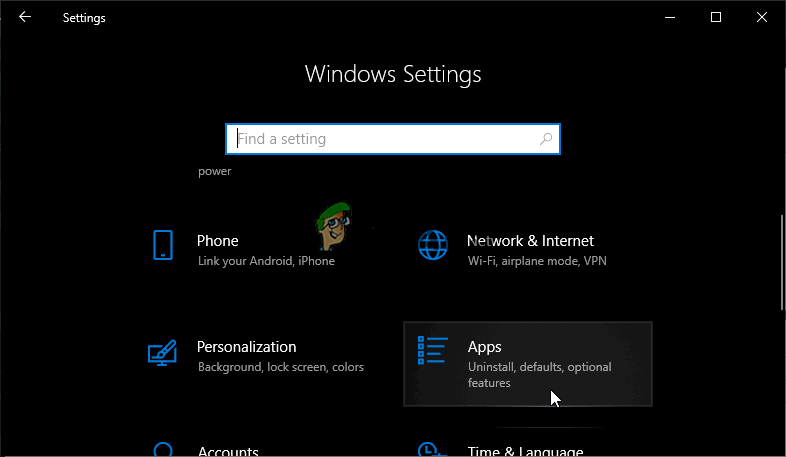
設定のアプリセクション
- クリックしてください 「リセット」 下のボタン 「Microsoftの推奨デフォルトにリセットする」 見出し。
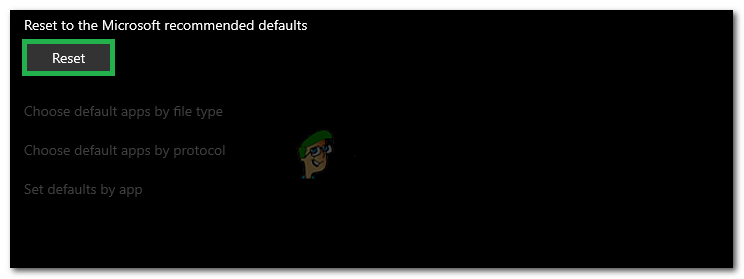
「リセット」ボタンをクリックする
- プロンプトを確認してから、ブラウザをGoogleChromeに変更します。
- 小切手 問題が解決しないかどうかを確認します。
解決策7:コマンドプロンプトの使用
コマンドプロンプトを使用して、特定の設定を変更することもできます。したがって、このステップでは、この状況を回避するのに役立つコマンドプロンプトでコマンドを実行します。そのために:
- 押す 'ウィンドウズ' + 「R」 実行プロンプトを開きます。
- 入力します 「cmd」 「Enter」を押します。
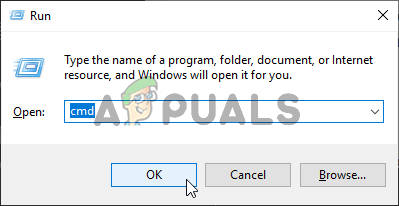
コマンドプロンプトの実行
- 次のコマンドを入力し、「Enter」を押して実行します。
explorer.exeシェル::: {17cd9488-1228-4b2f-88ce-4298e93e0966} -Microsoft.DefaultPrograms pageDefaultProgram - 問題が解決しないかどうかを確認してください。
注意: それでもこの特定の問題が発生し、回避できない場合は、次のことをお勧めします。 新しいアカウントを作成する コンピュータ上でブラウザをデフォルトとして設定してみてください。これにより、一部のユーザーのこの問題が修正されることが知られています。
読んだ5分